对于需要调整网格大小的adobe illustrator cs6用户,可能面临一定的困惑。本指南将提供详细的说明,帮助大家轻松解决这一问题。以下内容将详细介绍如何调整网格大小,包括:确定当前网格大小设置新网格大小网格单位选择预览和确认更改通过遵循本指南,大家将能够快速掌握调整网格大小的技巧,从而提升自己的adobe illustrator cs6使用效率。
我们需要先打开Adobe Illustrator CS6软件,新建画布后,点击菜单栏的视图,再点【显示网格】即可把网格给调出来;或是按下快捷键,CTRL+" 显示网格;若再按一次CTTR+" 隐藏网格。

这时发现网格是由一条条网格横竖相交,组成一个个大小一样的正方形格子;每隔8个格子又以颜色较深些的水平线与垂直线分隔开。

这时我们会发现当前显示的格子大小, 是按软件软件的,若想自定义格子大的话,我们可以去设置一下的。在界面右上方这里,点击:首选项
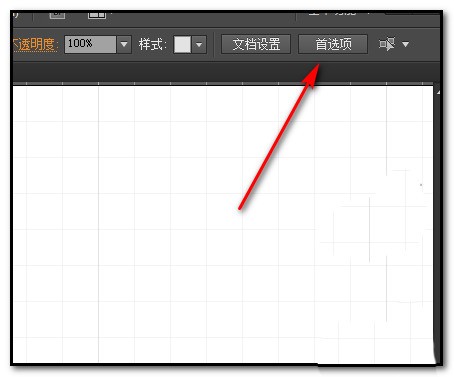
或者是在菜单栏这里点:编辑,在弹出的菜单中,再点:首选项
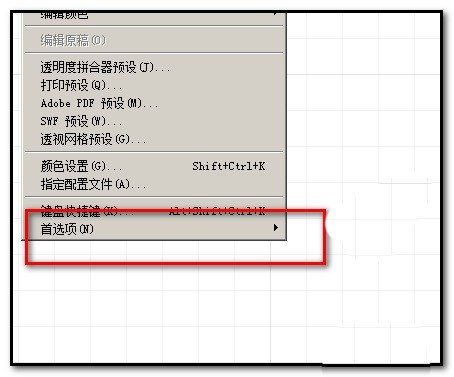
接着调出首选项的操作界面;点:参考线和网格,再看右边的面板, 目光定位在【网格】这里。

在这里,我们可以设置网格线的颜色;网格线的样式,直线或点线;再设置网格线的间隔大小,也就是格子大小,这里默认是72px,我们可以把数字改小,或改大;次分隔线是设置隔多少个格子显示深颜色的线;现在默认是隔8个格子显示深颜色的线;完成后,点确定,完成修改。

以上就是Adobe Illustrator CS6调整网格大小的详细过程的详细内容,更多请关注php中文网其它相关文章!

每个人都需要一台速度更快、更稳定的 PC。随着时间的推移,垃圾文件、旧注册表数据和不必要的后台进程会占用资源并降低性能。幸运的是,许多工具可以让 Windows 保持平稳运行。

Copyright 2014-2025 https://www.php.cn/ All Rights Reserved | php.cn | 湘ICP备2023035733号